OPPO A53s
Désactiver le verrouillage écran par empreinte digitale en 7 étapes difficulté Débutant

Désactiver le verrouillage écran par empreinte digitale
7 étapes
Débutant
Avant de commencer
Pour désactiver une nouvelle empreinte à partir de votre mobile Oppo A53S, vous devez connaitre le code crée lors de l'activation de l'empreinte digitale (code à 6 chiffres).
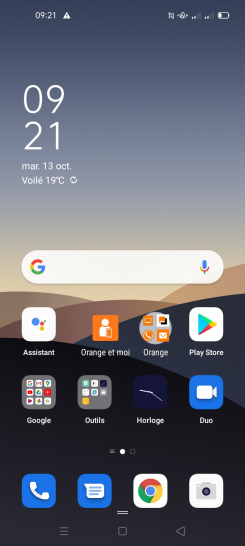
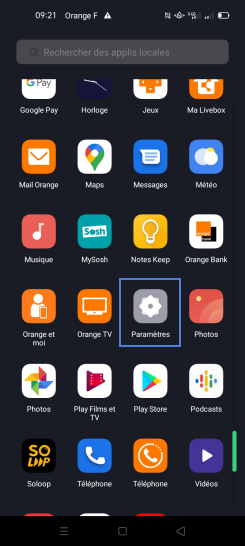
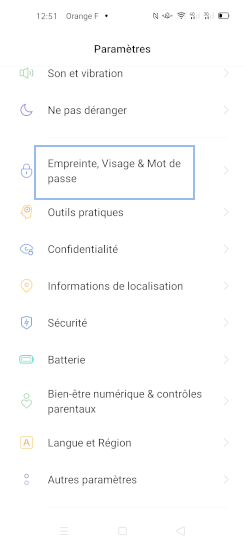
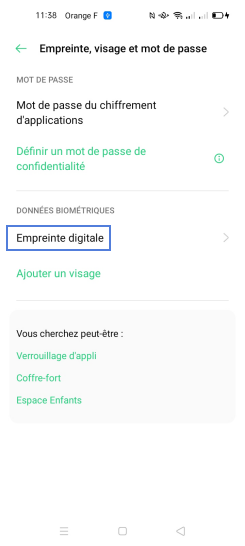
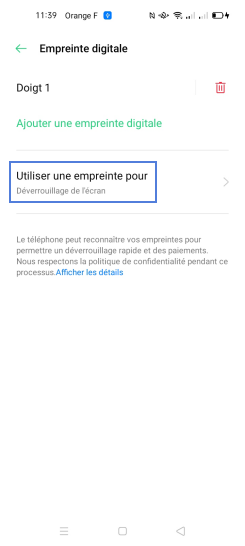
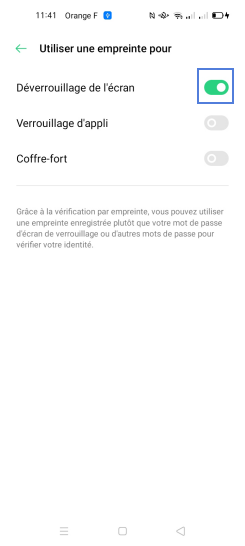
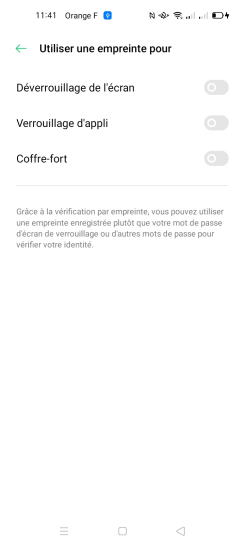
Bravo ! Vous avez terminé ce tutoriel.
Découvrez nos autres tutoriels